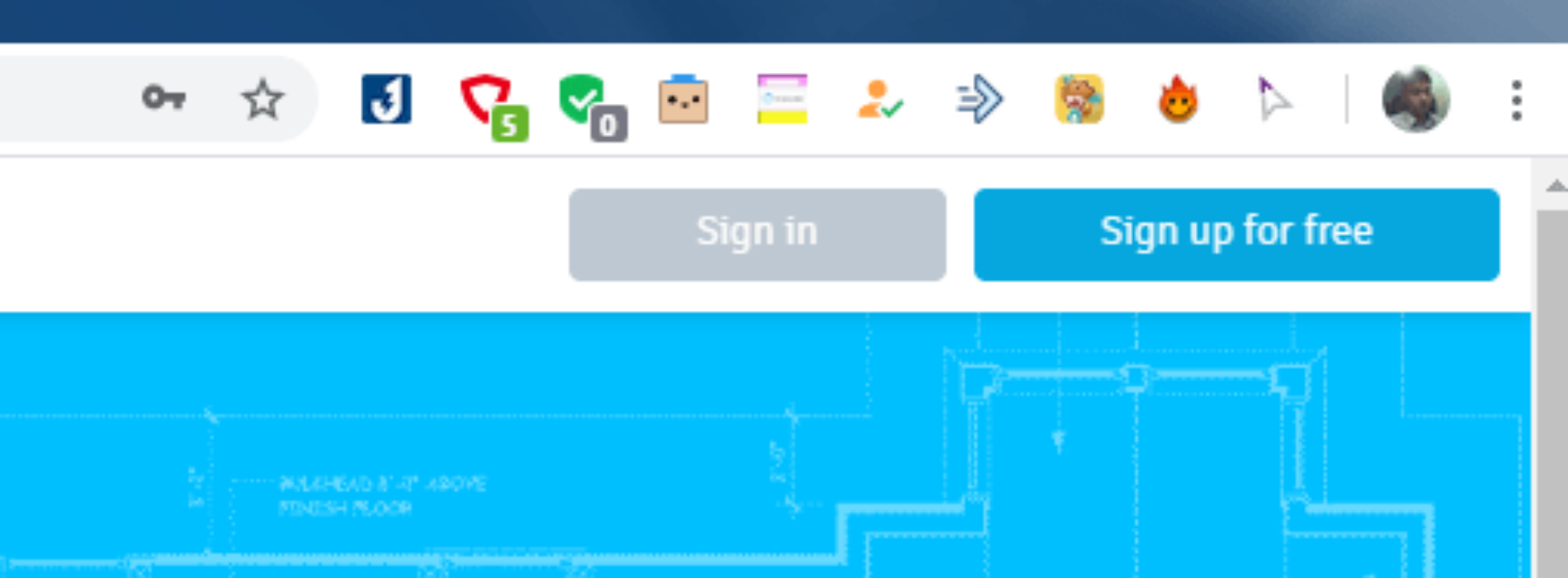Hướng dẫn cách mở, đọc file dwg online không cần phần mềm
Trong quá trình sử dụng máy tính thì không ít người dùng bắt gặp những file có phần mở rộng là .dwg và thắc mắc không biết đây là định dạng file gì. Không được bắt gặp thường xuyên giống như các định dạng phổ biến khác như .avi, .mp3, .mp4, .doc, .xls,… .dwg là một định dạng file chỉ gặp thường xuyên đối với những người làm trong môi trường thiết kế mà ít khi xuất hiện ở bên ngoài. .dwg là một định dạng được sử dụng bởi các phần mềm thiết kế đồ họa chuyên nghiệp, điển hình là phần mềm AutoCAD. Đây là định dạng cuối được xuất ra sau khi người dùng hoàn tất quá trình thiết kế trên phần mềm và chỉ có thể mở định dạng file này bằng các công cụ chuyên dụng.
Vậy nên tuy định dạng .dwg đối với người dùng phổ thông thì khá lạ lẫm thì đối với những người dùng chuyên ngành xây dựng, thiết kế thì định dạng này không quá xa lạ gì với họ. Tuy để mở và đọc được file .dwg thì chúng ta phải cần tới sự hỗ trợ của phần mềm Auto CAD chuyên dụng nhưng trong trường hợp cấp thiết, cấp bách cần phải làm việc với định dạng file .dwg mà trên máy tính của bạn lại chưa cài đặt phần mềm chuyên dụng thì lúc đó sẽ phải xử lý như thế nào? Đó cũng chính là nội dung mà ThuThuatMayTinh muốn gửi tới các bạn trong bài viết ngày hôm nay Hướng dẫn cách mở, đọc file .dwg online không cần phần mềm. Xin mời các bạn cùng theo dõi!
Cách mở, đọc file dwg với công cụ Autodesk Viewer Online
Autodesk Viewer Online là một công cụ hỗ trợ mở và đọc file dwg nổi tiếng nhất trên thị trường hiện nay, được đông đảo người dùng yêu thích nhờ giao diện đơn giản, dễ sử dụng đi kèm với những tính năng mạnh mẽ. Công cụ này được phát hành bởi chính Autodesk Inc, nhà phát triển phần mềm AutoCAD. Chính vì vậy sự tương thích giữa 2 công cụ này là điều không phải bàn cãi. Đó cũng chính là lý do mà Autodesk Viewer Online có số lượng người dùng rất đông đảo trên toàn cầu. Để làm việc với công cụ này thì đầu tiên các bạn hãy truy cập vào địa chỉ https://viewer.autodesk.com/. Tại giao diện trang web nếu như bạn chưa có tài khoản ở đây thì các bạn hãy nhấp chuột chọn Sign up for free để đăng kí tài khoản, nếu như đã có tài khoản thì các bạn hãy chọn Sign in để đăng nhập.
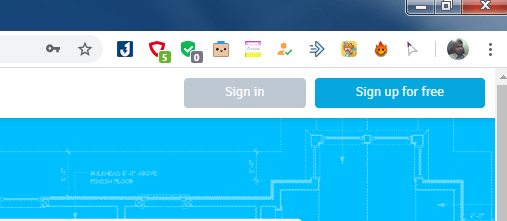
Sau khi bạn đăng nhập tài khoản xong thì tại giao diện các nhân, bạn hãy nhấp chuột chọn Upload new file để tiến hành tải lên file .dwg cần mở.
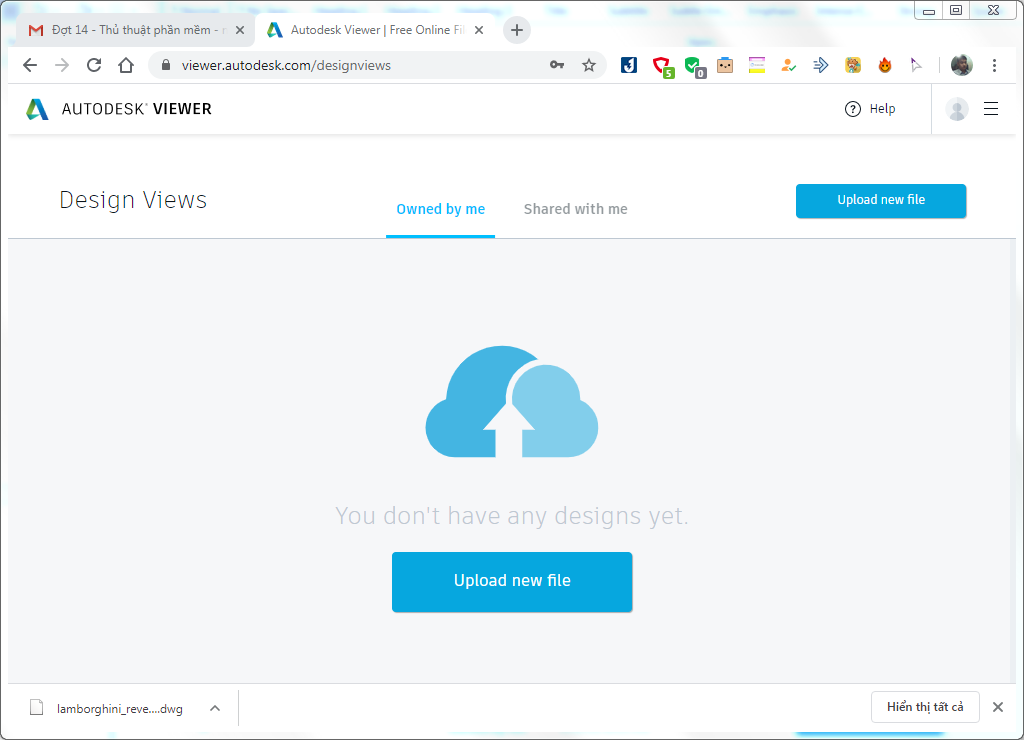
Phần mềm hỗ trợ bạn tải từng file riêng lẻ hoặc tải cả folder chứa nhiều file cùng lúc với 2 tùy họn tương ứng là Select File và Select Folder. Tùy theo nhu cầu mà bạn hãy lựa chọn phù hợp.
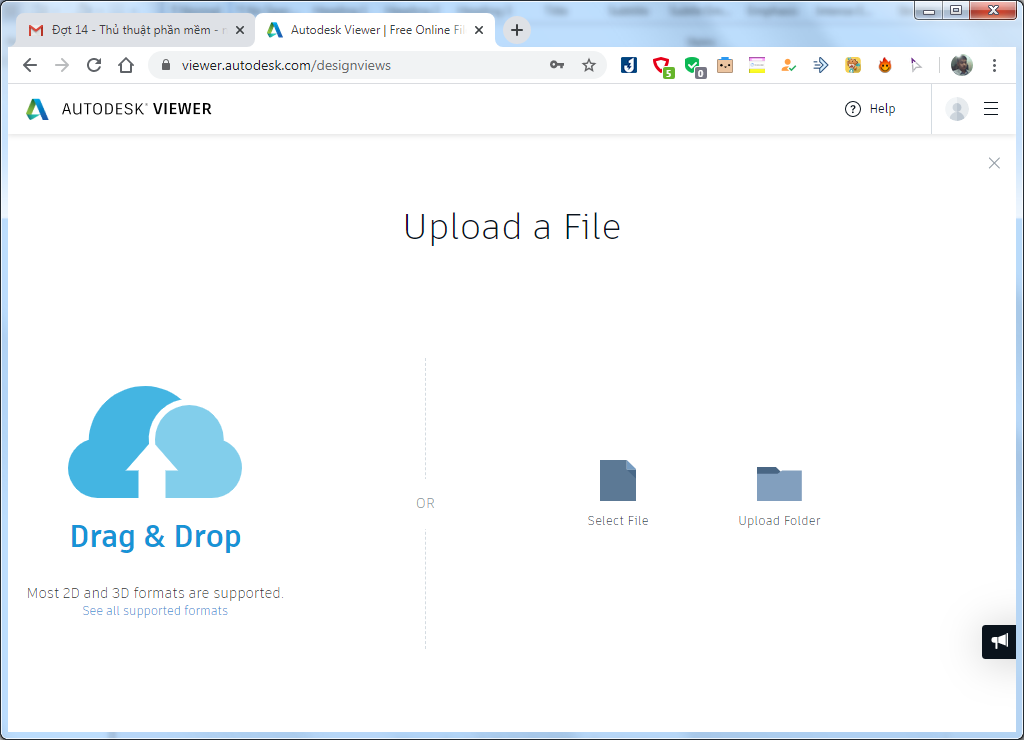
Tiếp theo bạn hãy chọn No more files để tiến hành tải lên file .dwg đã chọn
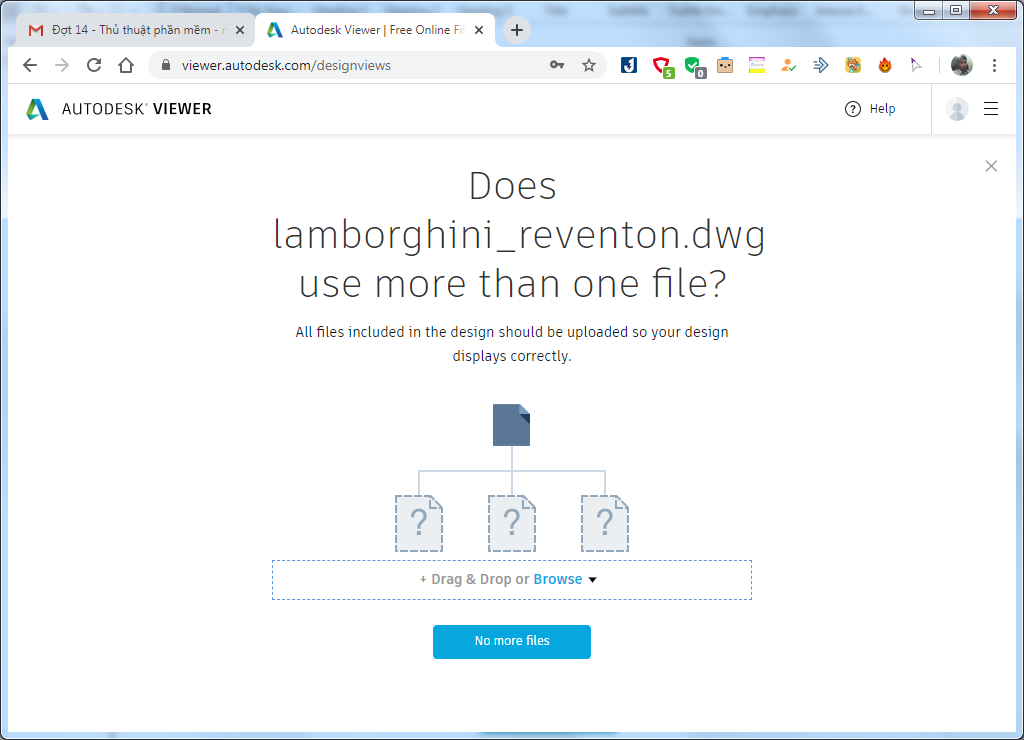
Bạn hãy đợi 1 lát để quá trình tải lên diễn ra. Tốc độ tải lên phụ thuộc vào dung lượng của file và tốc độ đường truyền internet của nhà bạn.
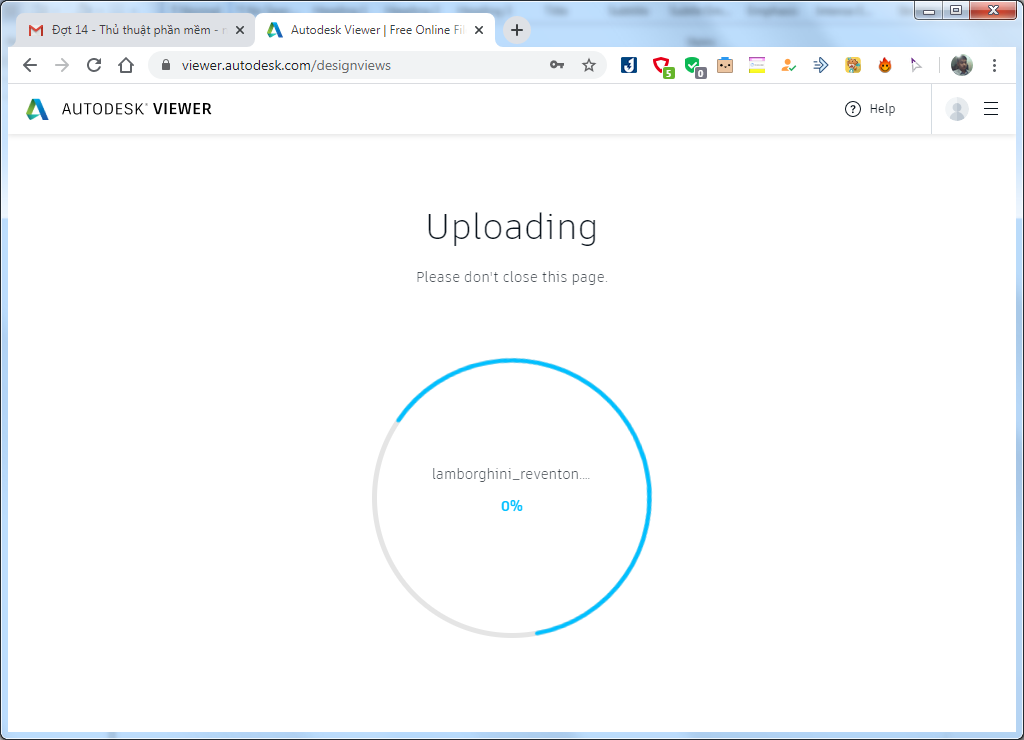
Và đây là kết quả khi chúng ta mở file dwg trực tuyến bằng công cụ Autodesk Viewer Online.
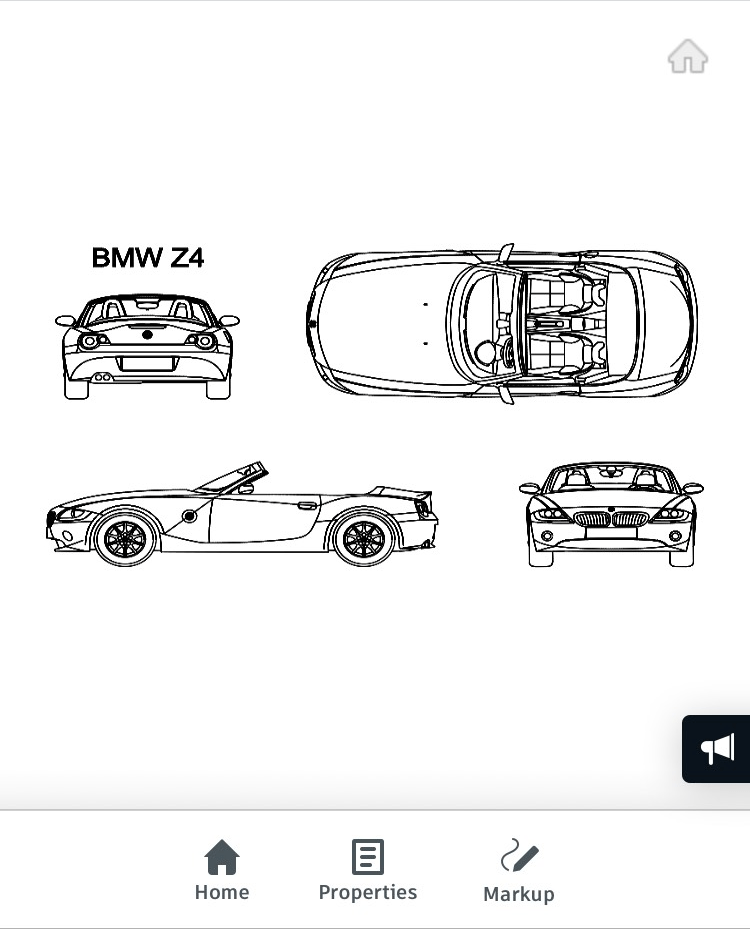
Cách mở, đọc file .dwg với công cụ ProfiCAD
Để sử dụng công cụ ProfiCAD mở các file dwg online thì đầu tiên các bạn hãy truy cập vào địa chỉ https://gallery.proficad.eu/tools/AutoCAD-Viewer.aspx. Tại giao diện chính của trang web các bạn hãy nhấn chuột chọn Select a DWG or DXF document để tiến hành tải lên file dwg cần mở.

Sau khi quá trình tải file .dwg kết thúc, các bạn có thể nhấp chuột trái vào ảnh nhỏ để xem toàn bộ ảnh với kích thước lớn
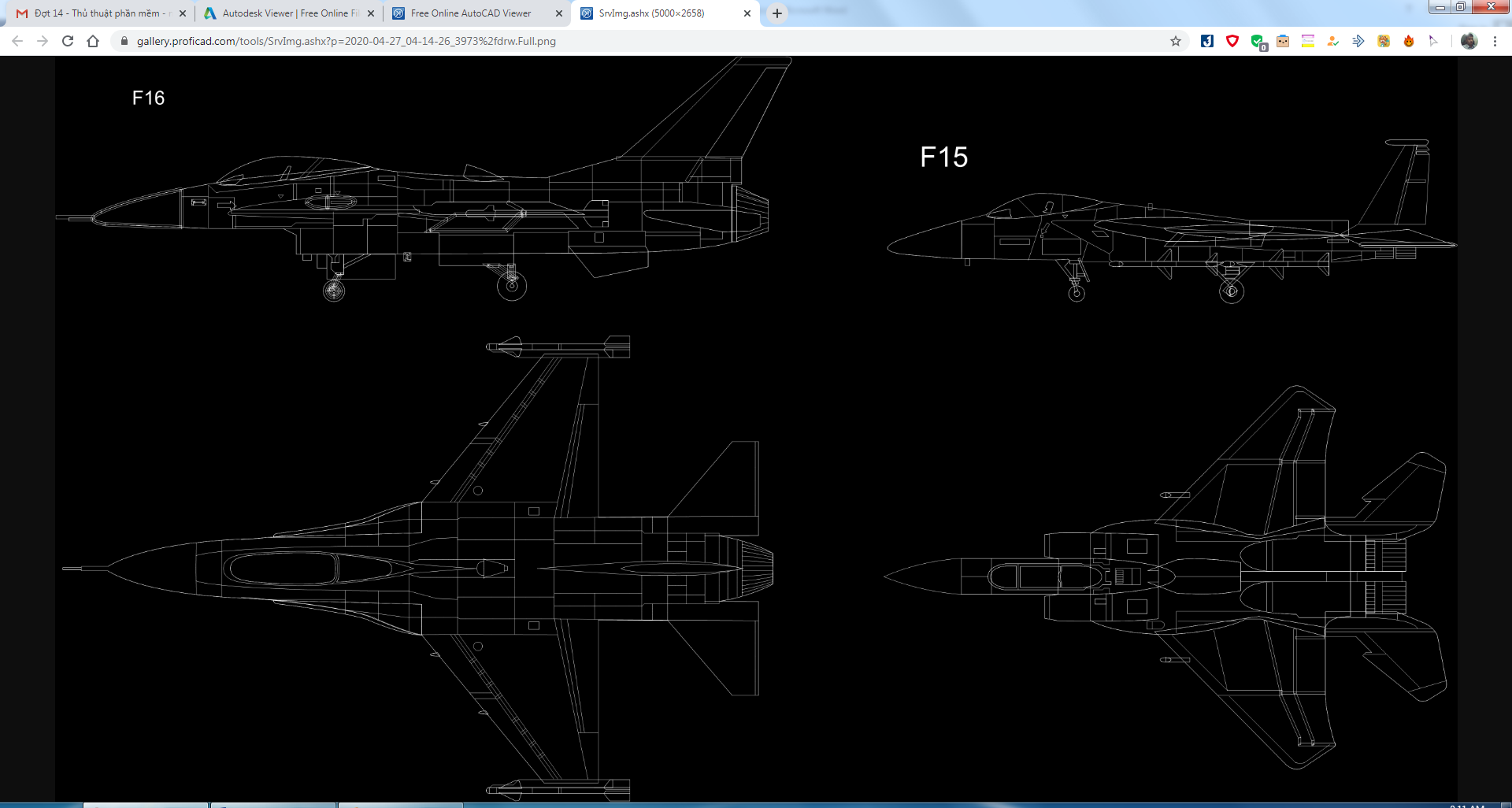
Các bạn cũng có thể lưu lại file dwg dưới định dạng PDF bằng cách nhấp chuột chọn Save as PDF
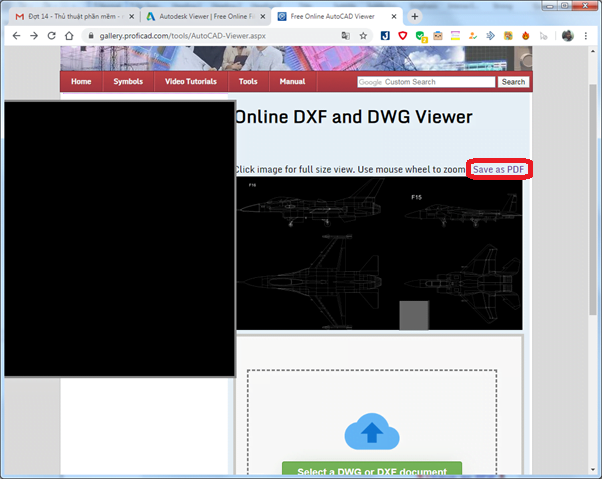
Bạn chọn tiếp khổ giấy muốn lưu sau đó nhấn OK
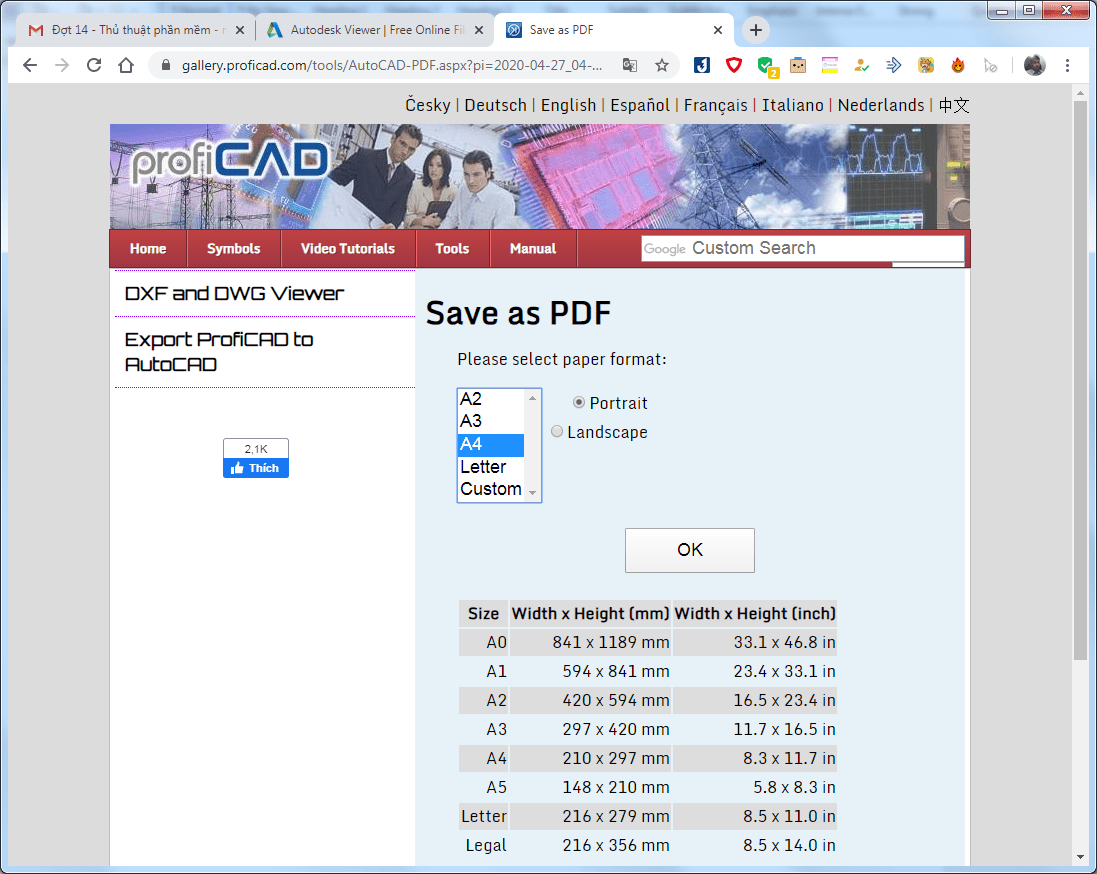
Tiếp tục bạn chọn Download để mở cửa sổ xem file PDF. Tại đây bạn hãy nhấp chuột chọn biểu tượng Download để tải file về.
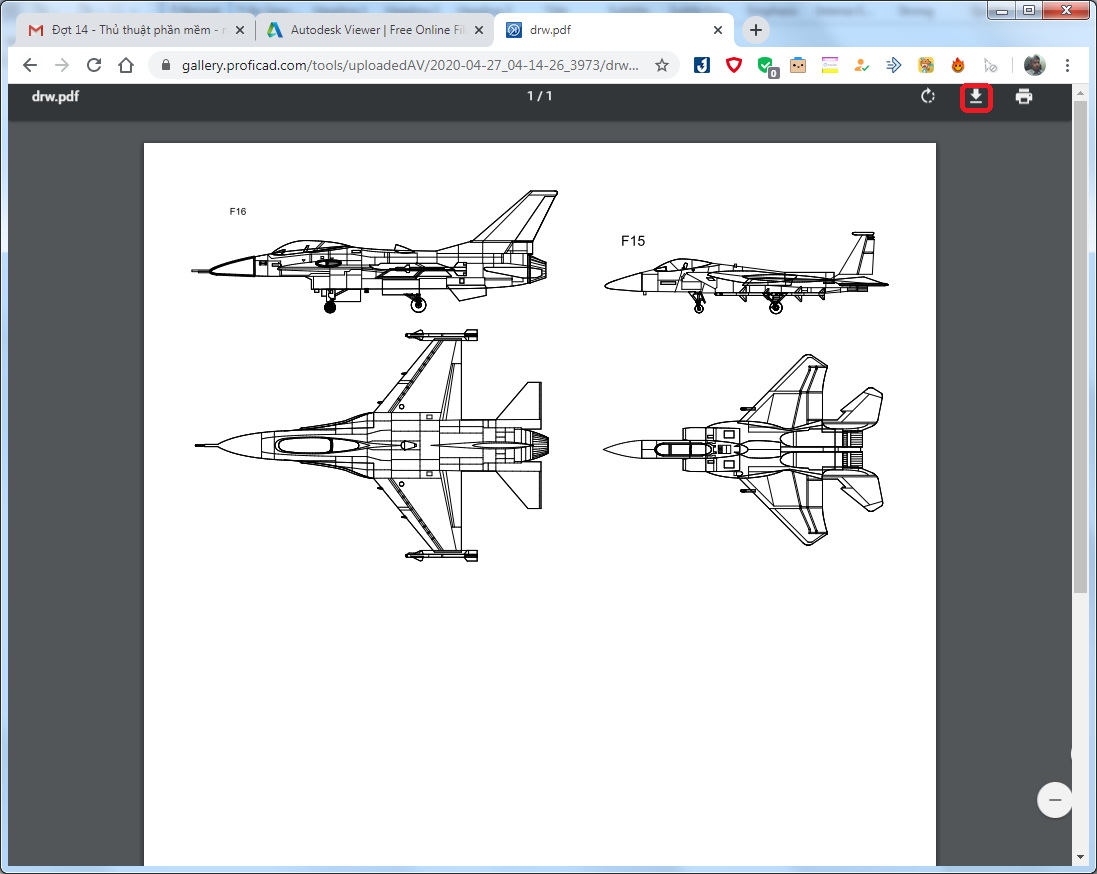
Cách mở, đọc file .dwg với công cụ CAD, DXF, DWG Viewer for Google Drive
Đúng như tên gọi của mình, CAD, DXF, DWG Viewer for Google Drive hỗ trợ người dùng mở các file từ liên kết Google Drive. Ngoài ra bạn cũng có thể tải lên trực tiếp từ máy tính của mình. Để mở công cụ các bạn hãy truy cập vào trang web http://cadviewer.softgateon.net/. Tại giao diện chính của công cụ các bạn hãy chọn Select file from Google Drive nếu muốn mở bằng liên kết Google Drive hoặc nhấn Chọn tệp để mở file dwg trên máy tính. Sau đó bạn nhấn OK, View để tiến hành mở file.
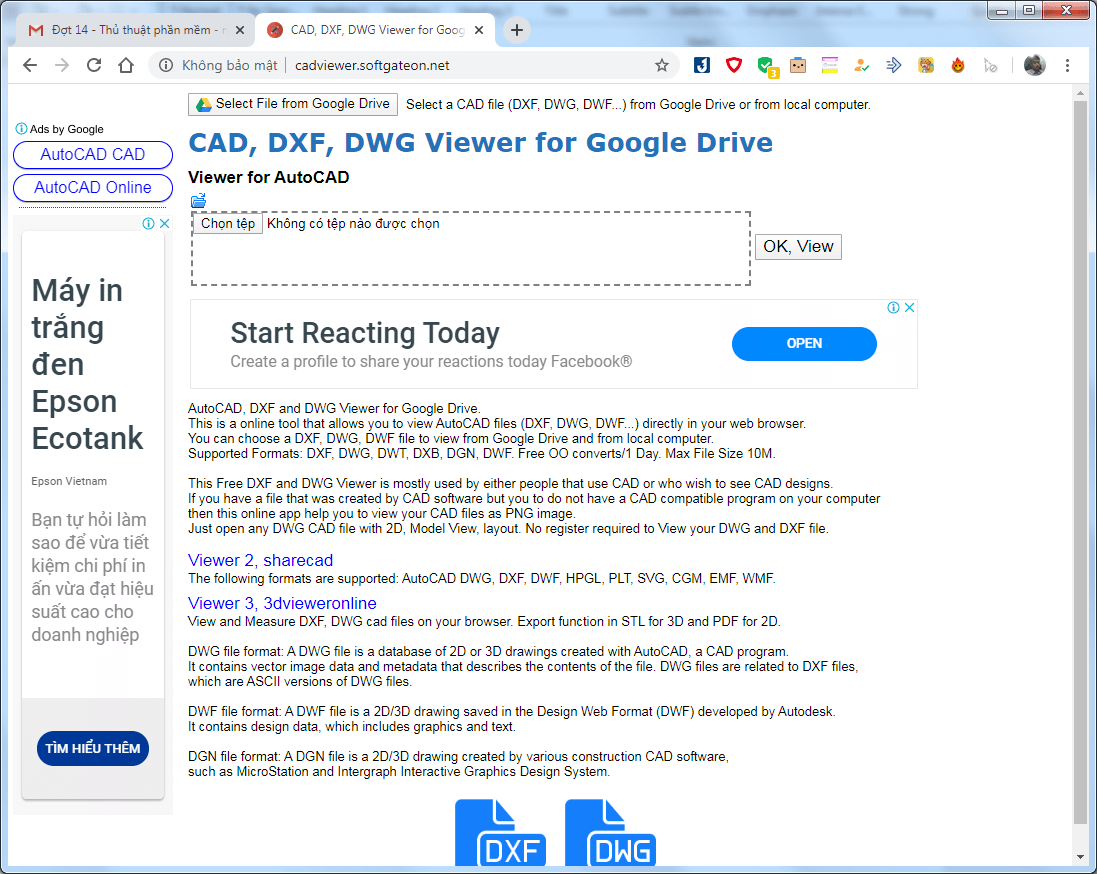
Sau khi quá trình tải file lên hoàn tất, các bạn hãy nhấp chuột chọn View a Converted File để mở cửa sổ xem file dwg với kích thước gốc.
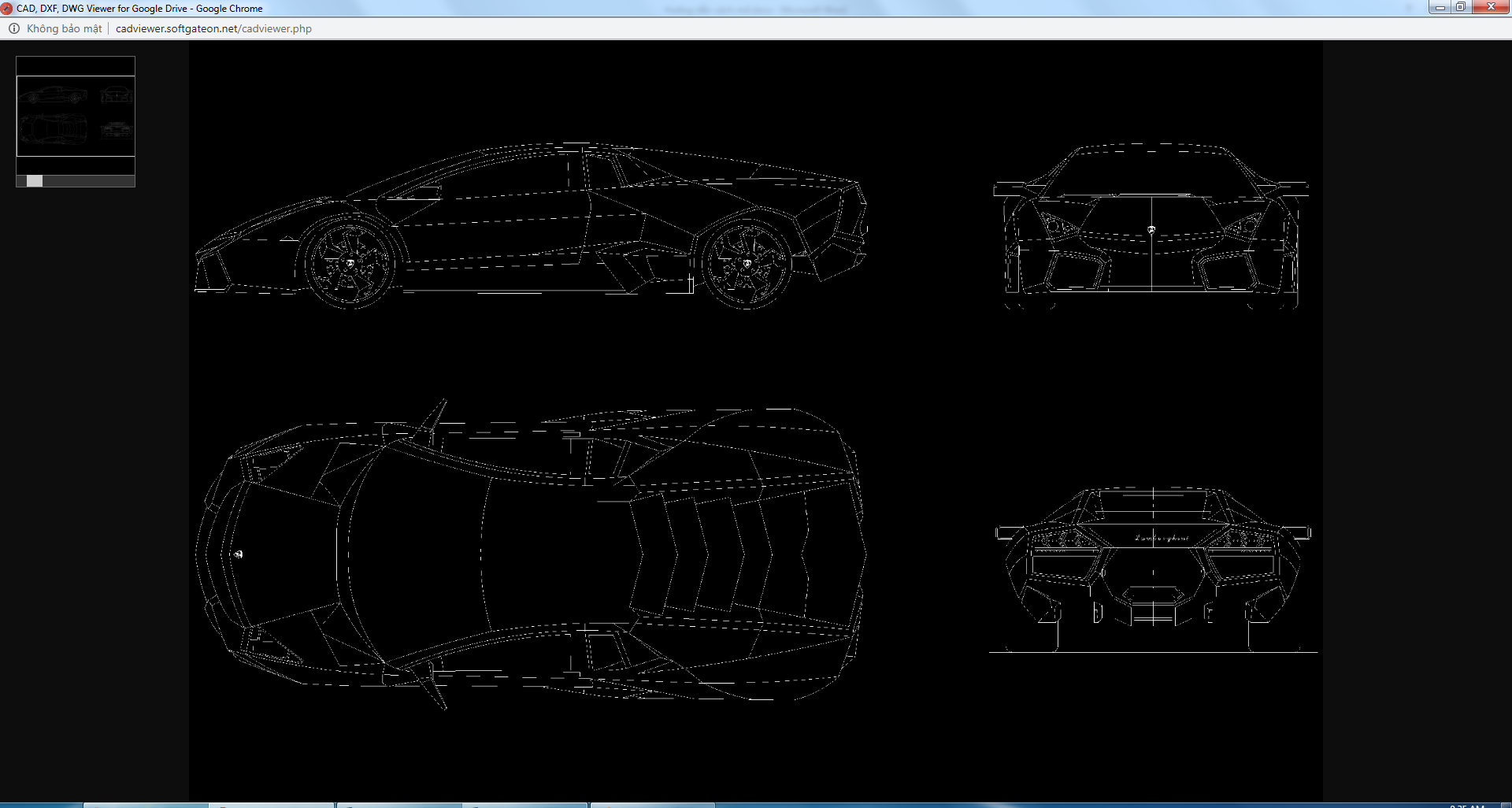
Cách mở, đọc file dwg với công cụ ShareCAD
ShareCAD là một công cụ hỗ trợ mở file dwg trực tuyến, sử dụng trên nhiều nền tảng khác nhau như Windows, OS X, Linux, Android, iOS. ShareCAD cũng hỗ trợ nhiều định dạng khác ngoài file DWG như DXF, DWF, HPGL, PLT, PDF, SVG, CGM, EMF, WMF, STP, IGES, IGS, BREP, STL, SAT (ACIS), Parasolid (x_t, x_b), SolidWorks (sldprt), PNG, BMP, JPG, GIF, TIFF, TGA, CAL,… Để sử dụng công cụ thì đầu tiên các bạn cần truy cập vào địa chỉ https://sharecad.org/. Tại giao diện màn hình chủ các bạn hãy nhấp chuột vào biểu tượng Open để lựa chọn file dwg mà mình muốn mở.
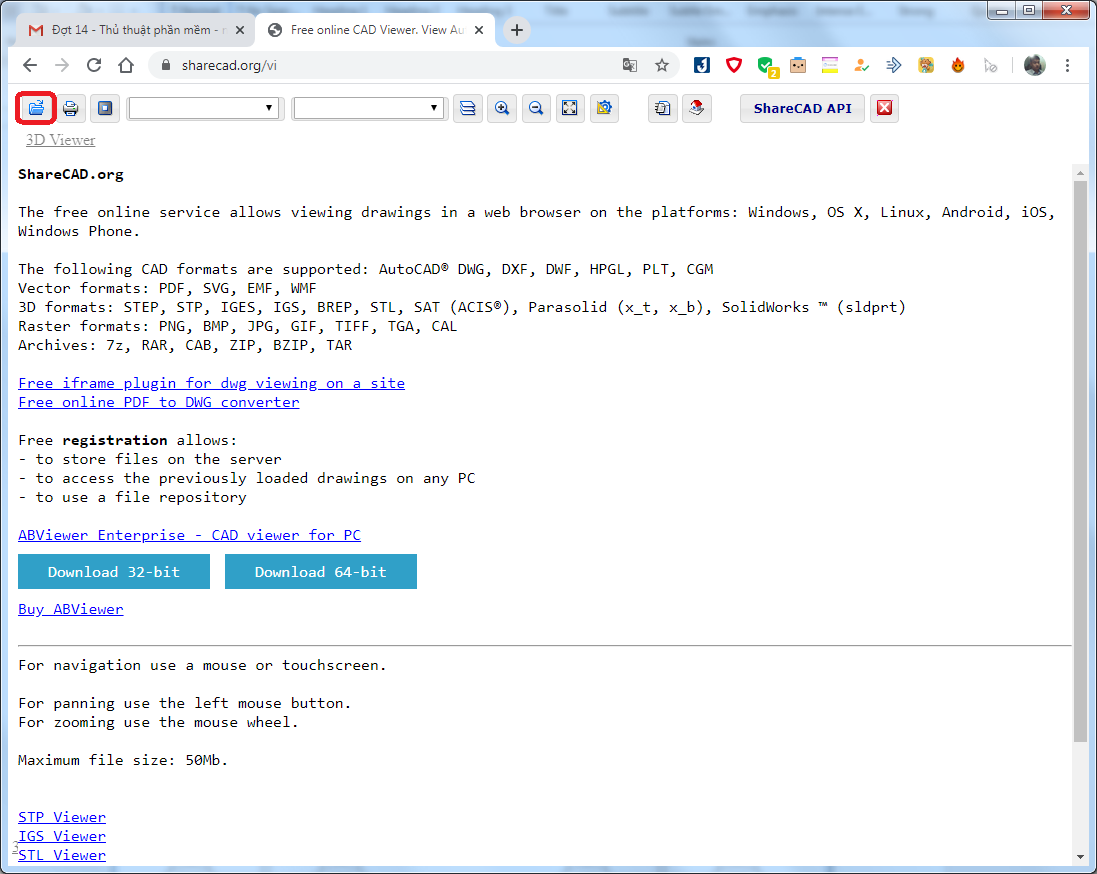
Công cụ sẽ tự động mở file trên cửa sở trình duyệt mới
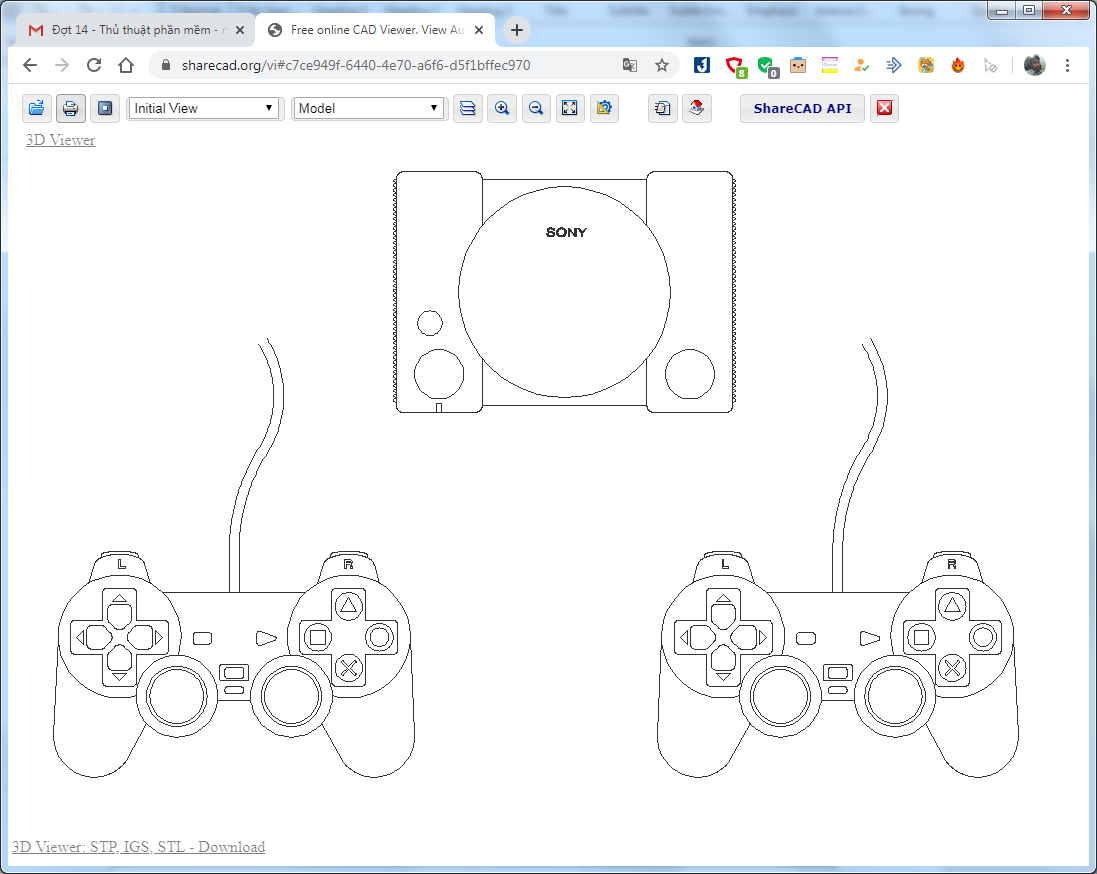
Như vậy qua bài viết trên đây chúng tôi đã gửi tới các bạn 4 công cụ trực tuyến giúp các bạn có thể mở, đọc file dwg online không cần phần mềm một cách nhanh chóng và thuận tiện nhất. Cảm ơn các bạn đã theo dõi bài viết. Chúc các bạn thao tác thành công!
Originally posted 2020-11-07 21:16:06.
Source: AP